Mailchimp
Настройка интеграции через Zapier
Интеграция Carrot quest и Mailchimp возможна через сторонний сервис Zapier и позволит отправлять из Carrot quest имейлы по триггеру в определенные списки рассылок в Mailchimp.
Важно! У бесплатной версии Zapier есть ограничение по количеству запросов в месяц, подробнее здесь.
1. Перейдите по ссылке чтобы получить доступ к приложению Carrot quest в Zapier и нажмите на Accept Invite & Build a Zap.
2. В аккаунте Zapier создайте новый Zap.
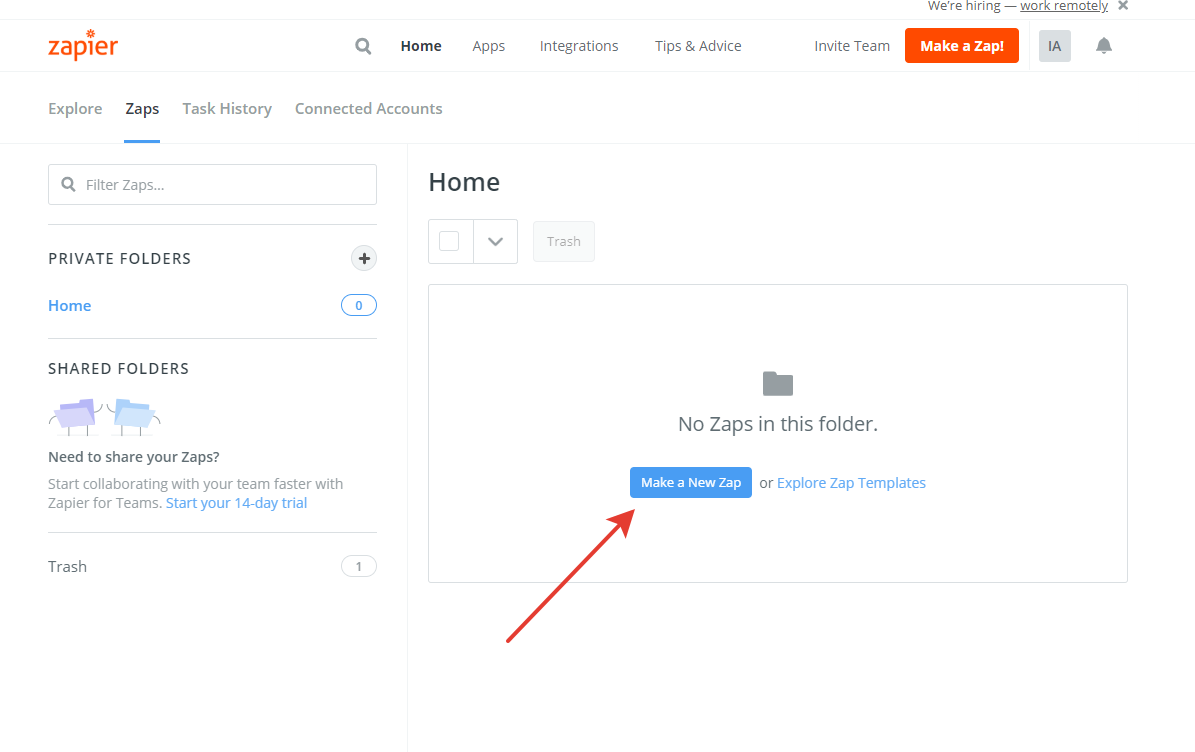
3. Введите название Zap, найдите через поиск и выберите приложение Carrot quest.
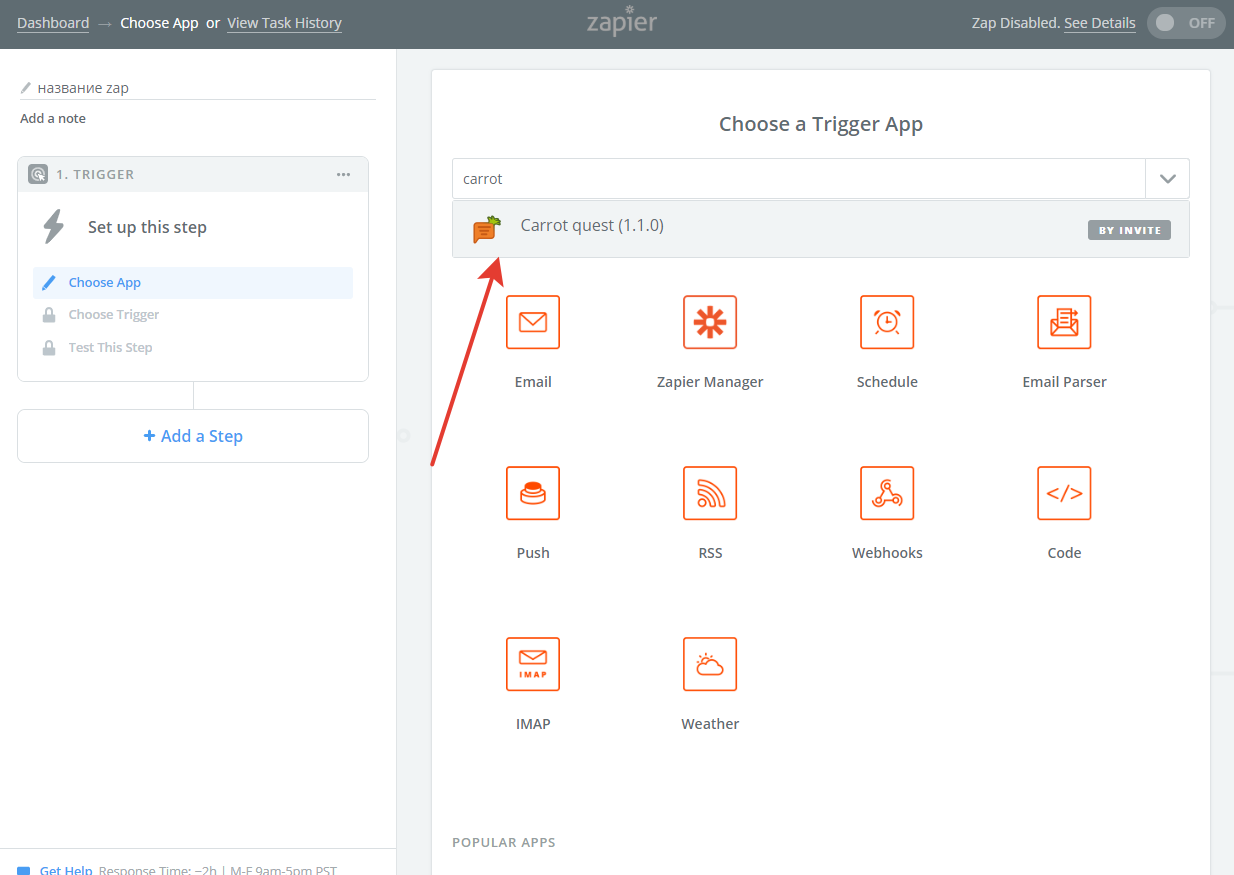
4. На шаге Choose Trigger нажмите Save + Continue.
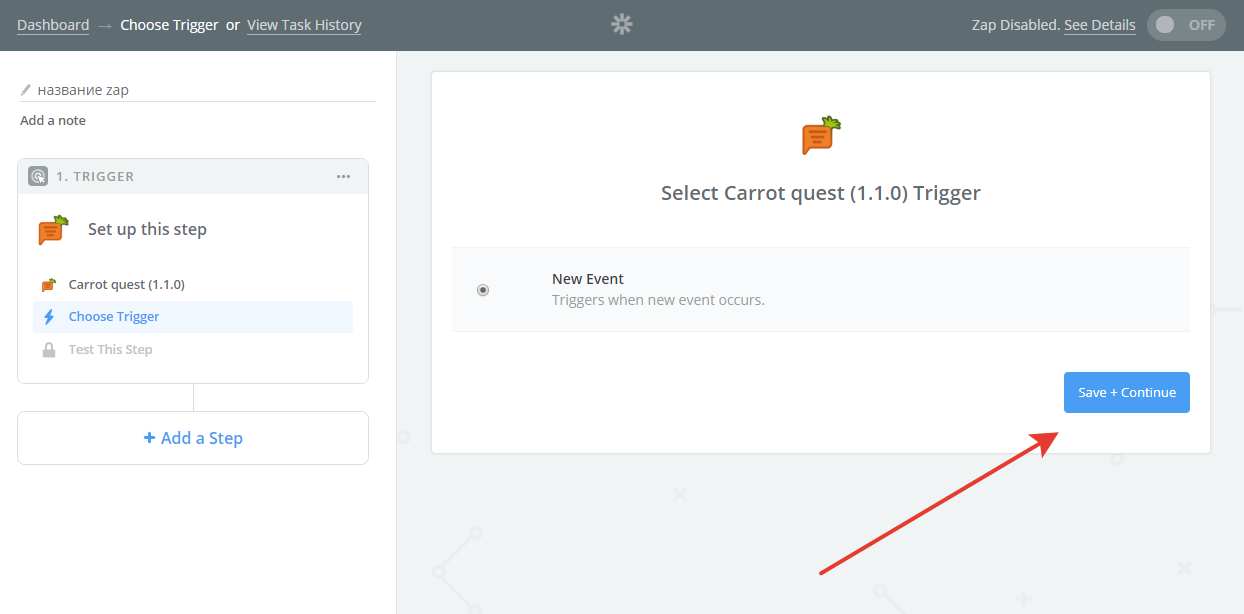
5. На шаге Choose Account нажмите на Connect an Account.
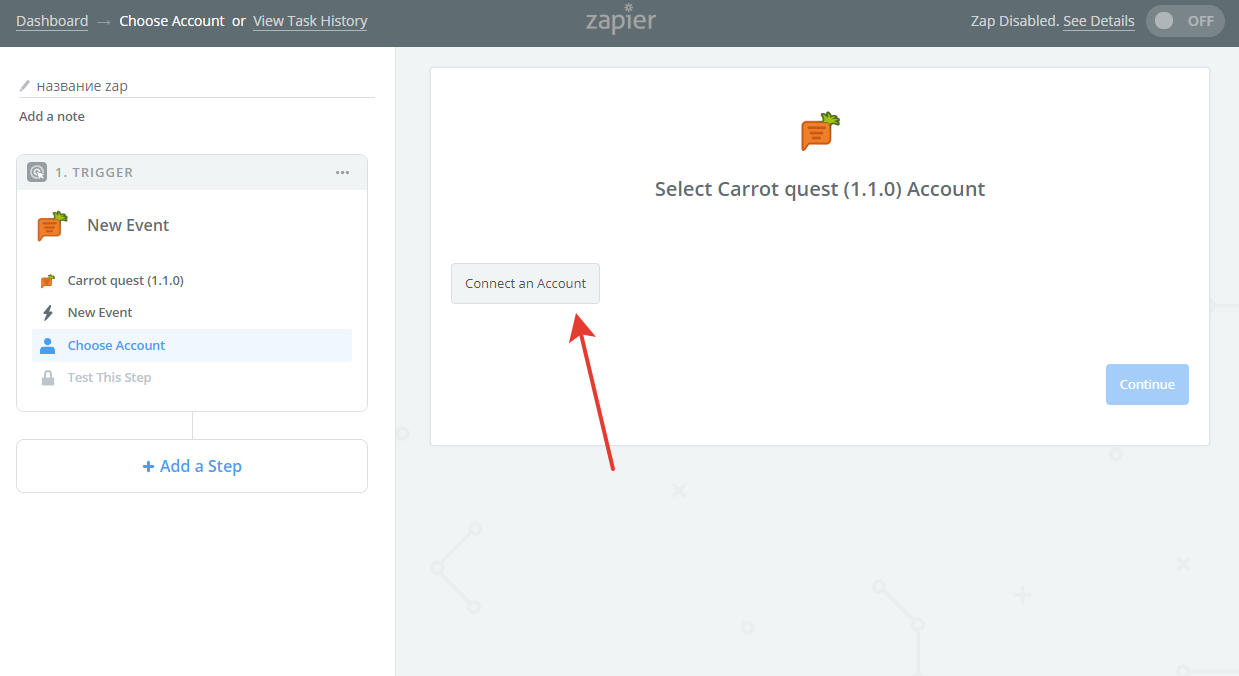
6. В появившемся окне авторизации введите Auth Token из Настройки -> Ключи API (в личном кабинете Carrot quest) и нажмите Yes, Continue.
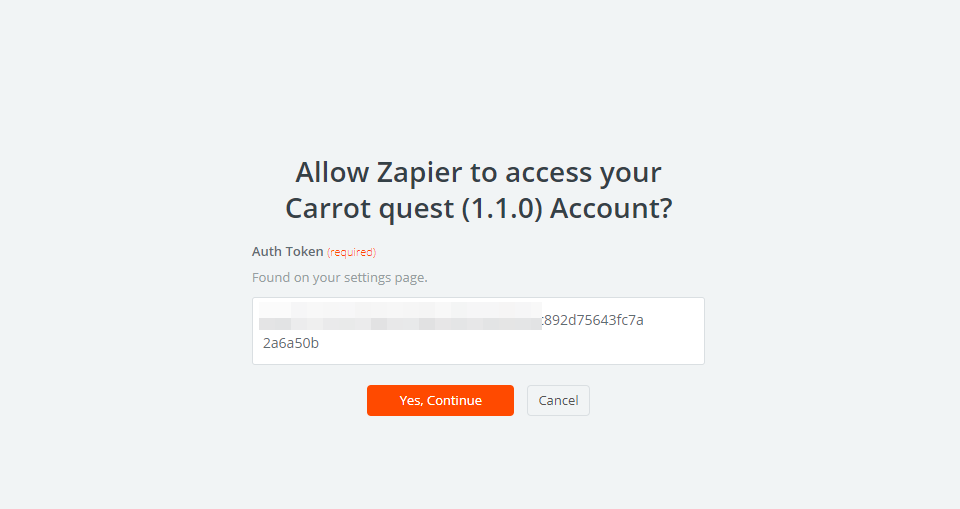
7. Нажмите на Test и в случае успеха перейдите на следующий шаг.
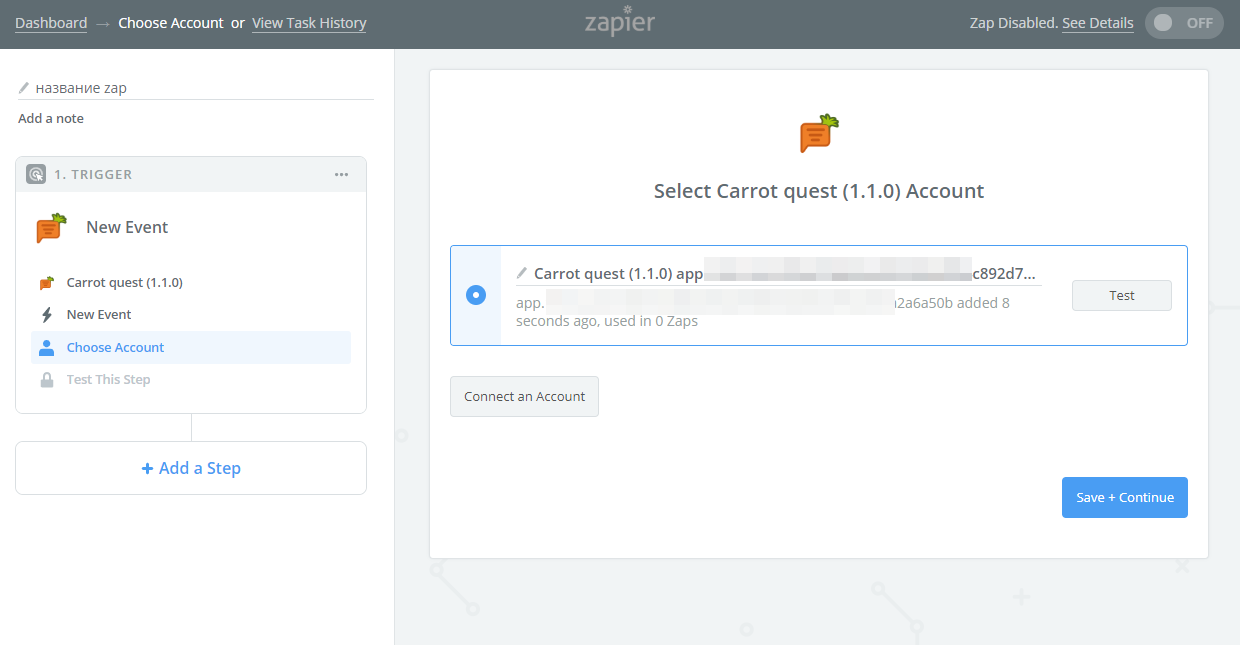
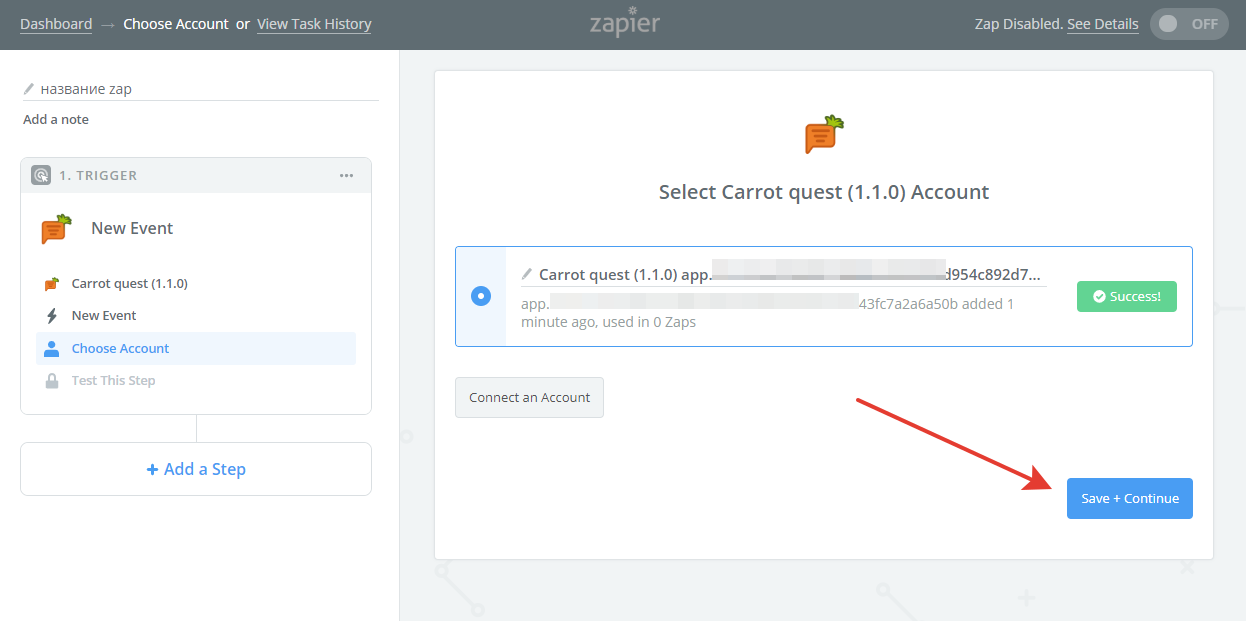
8. В шаге Set Up Options выберите событие, которые будет являться триггером для отправки емейла в список рассылки, например, $email_changed (Email – записан или изменен) и нажмите Continue. Таких триггеров может быть несколько.
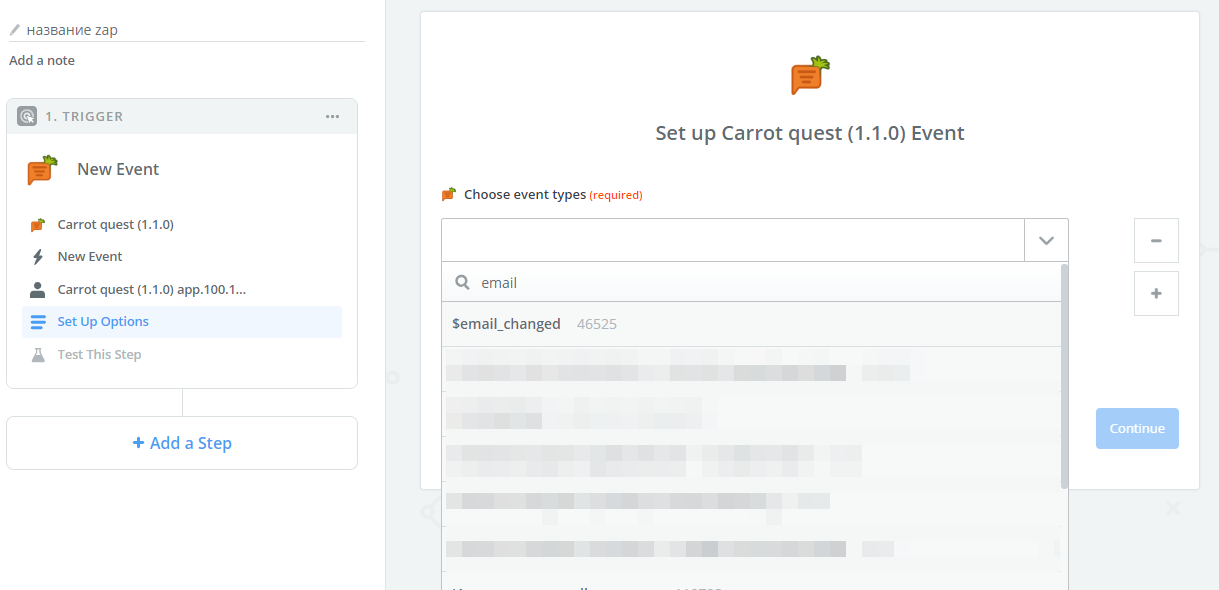
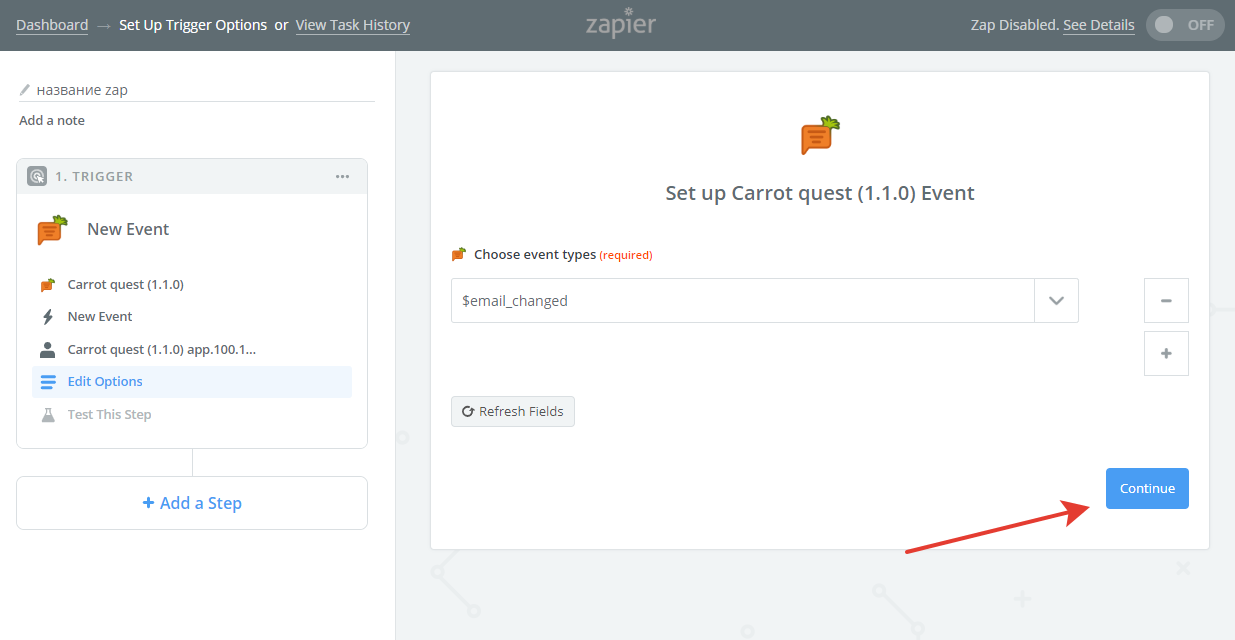
9. В шаге Test This Step нажмите на Pull in Samples.
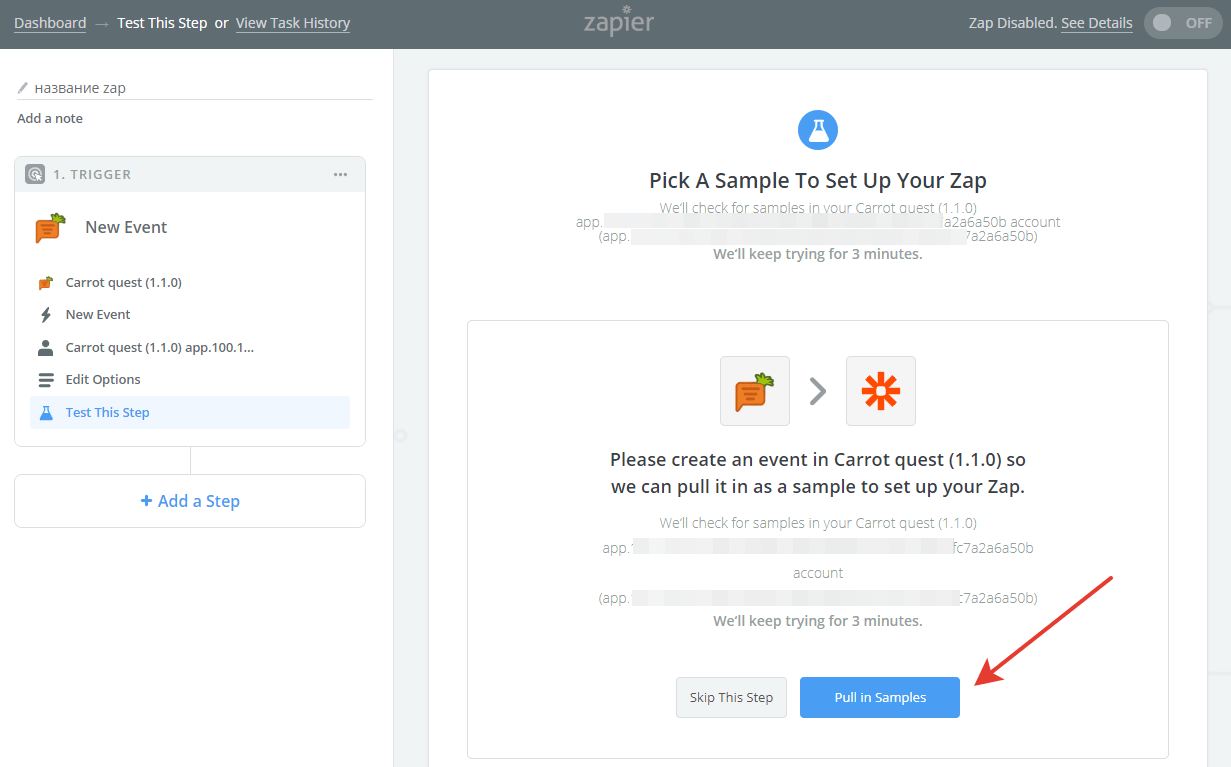
10. Zapier автоматически найдет у вас карточку лида в Carrot quest, у которого срабатывало когда-либо событие, выбранное ранее триггером. Если триггеров было несколько, то тестовом подгрузится карточка пользователя, у которого срабатывало хотя бы одно из событий-триггеров. При необходимости разверните данные тестовой карточки, чтобы убедиться, что в ней есть необходимые свойства лида для передачи в MailChimp. Перейдите на следующий шаг.
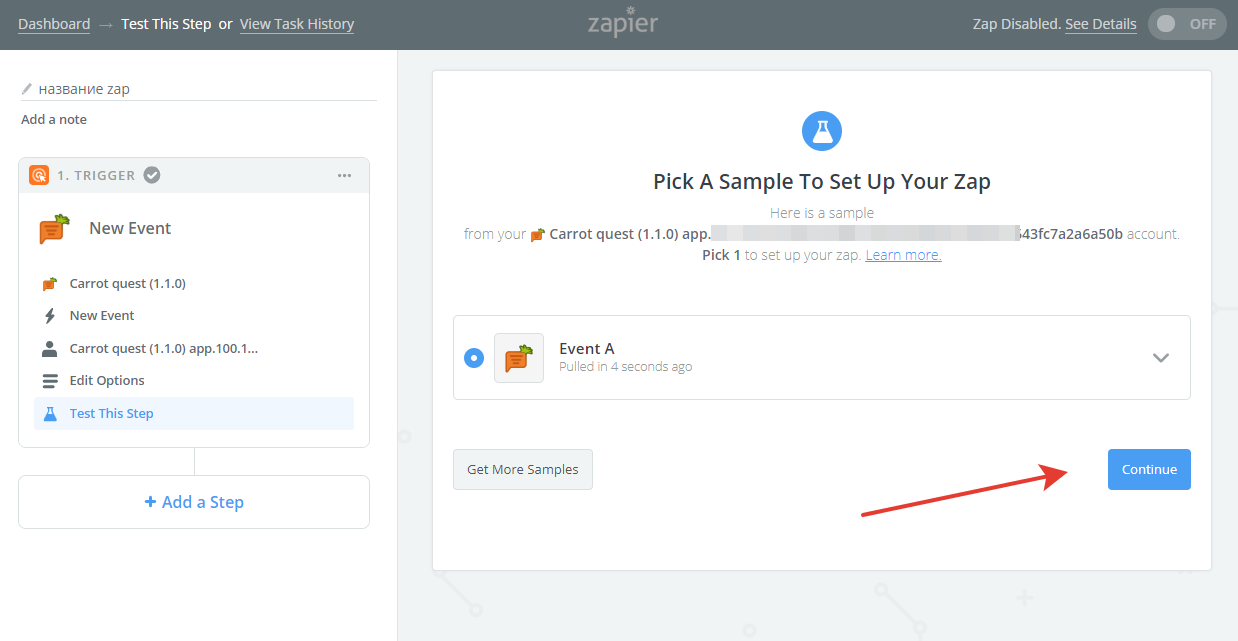
11. Теперь осталось добавить настройки для Mailchimp. Нажмите на + Add a Step и выберите Action/Search.
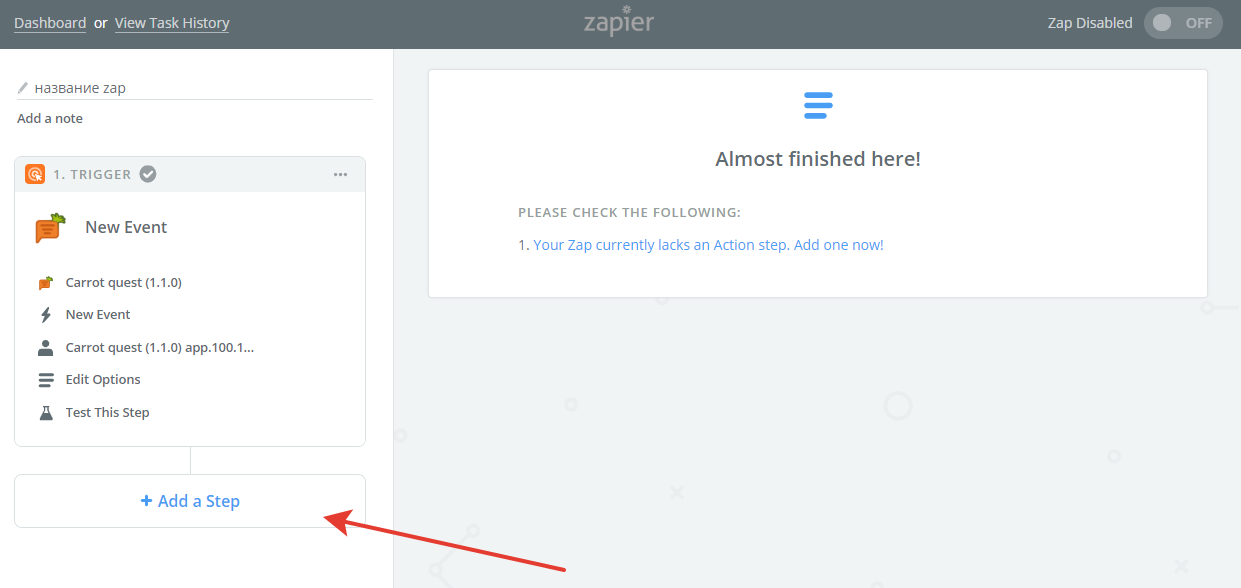
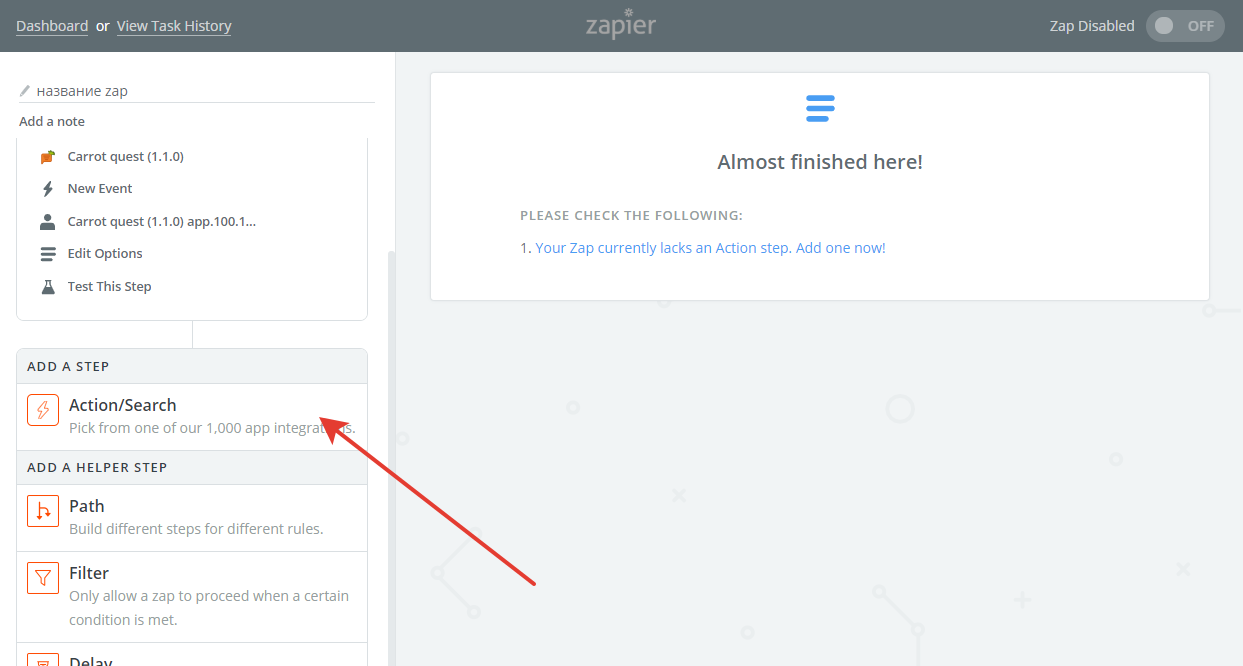
12. В поиске найдите MailChimp и выберите его.
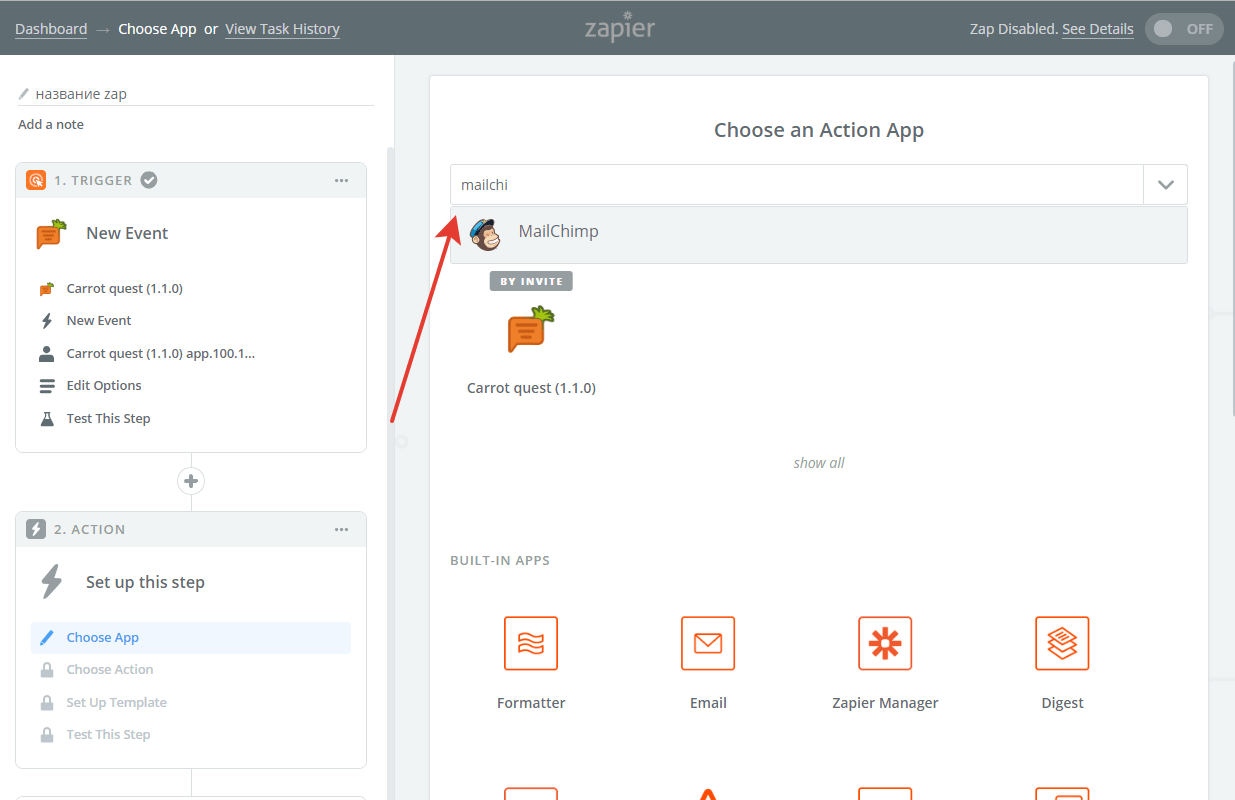
13. На шаге Choose Action выберите Add/Update Subsciber.
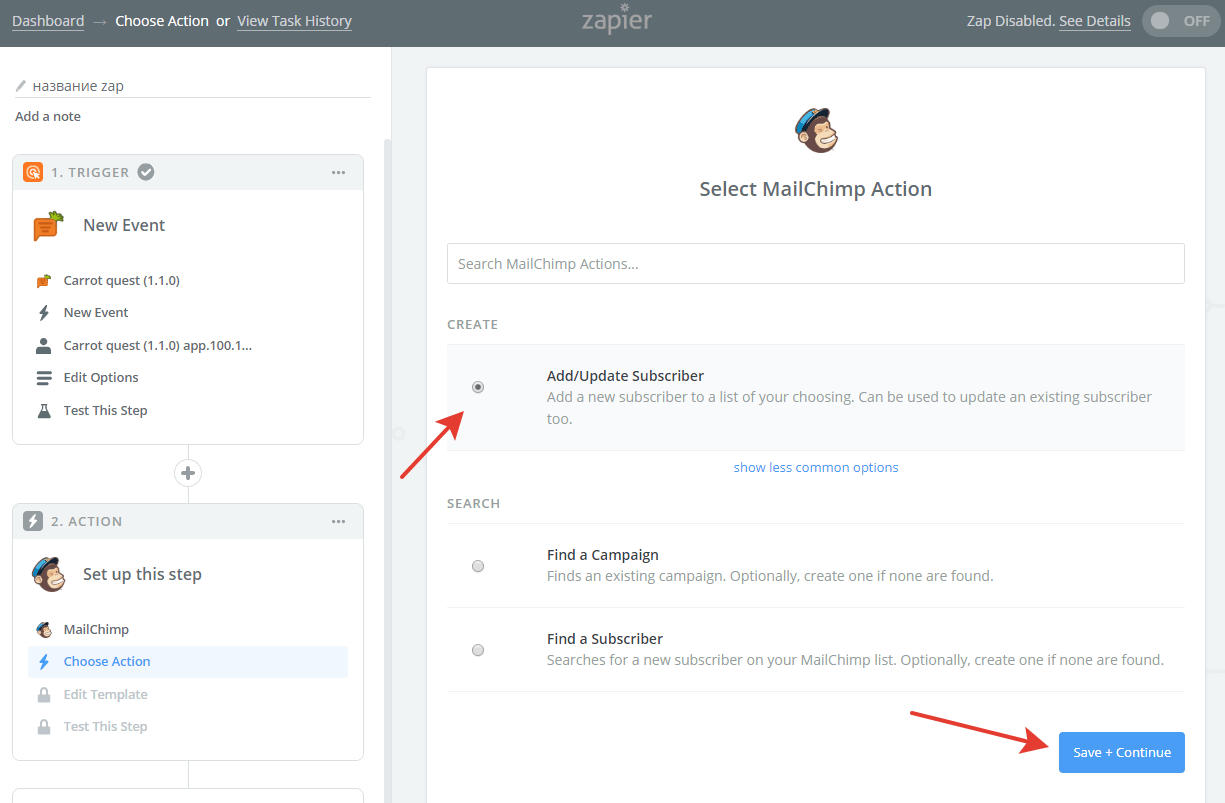
14. Авторизуйтесь под своим логином в MailChimp. Протестируйте соединение и переходите на следующий шаг.
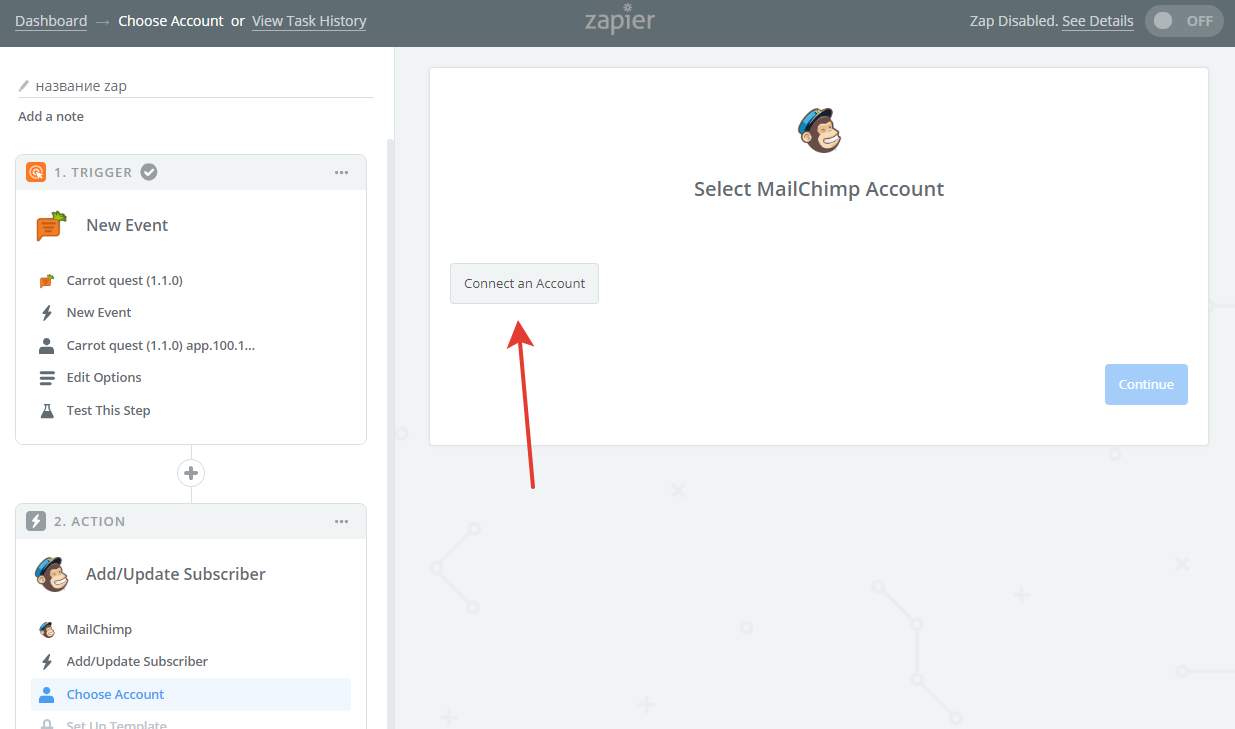
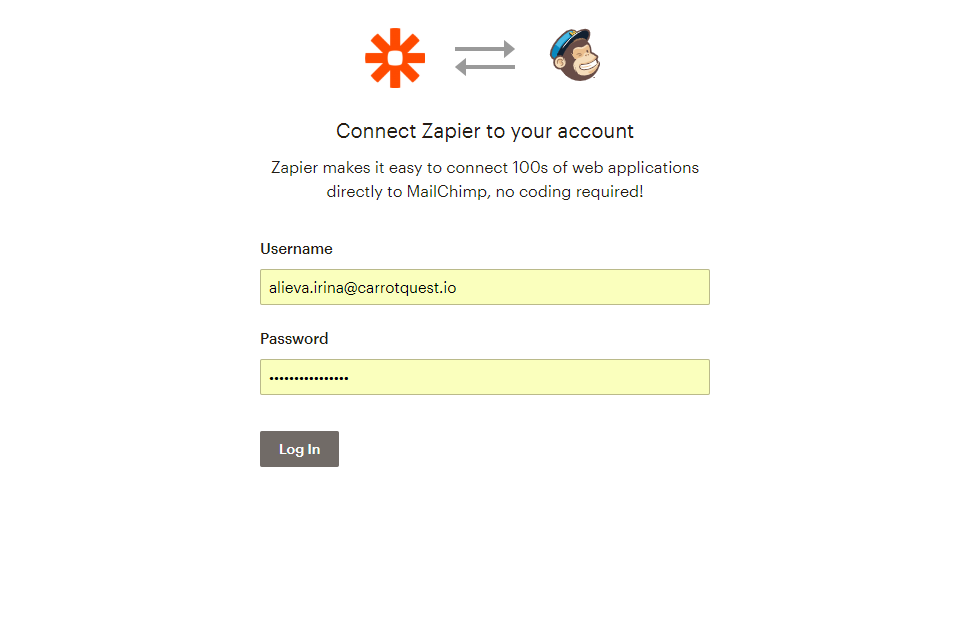
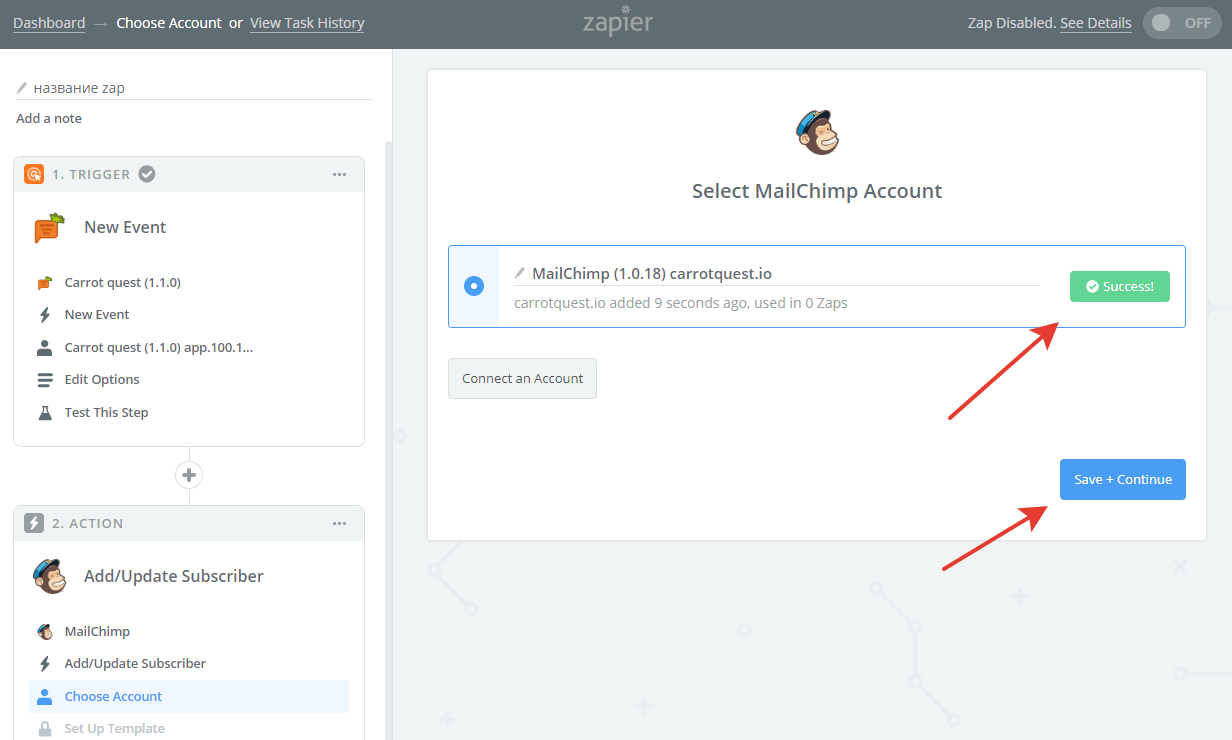
15. На следующем шаге выберите список рассылки, куда будут попадать имейлы после срабатывания триггера, свойство пользователя из карточки в Carrot quest, где содержится имейл (называется User Props $email) и перейдите на следующий шаг.
Если свойство User Props $email не доступно для выбора, значит у тестового пользователя нет имейла, вернитесь на шаг Test This Step (шаг 10 в этой инструкции) и запросите другую тестовую карточку из списка лидов в Carrot quest.
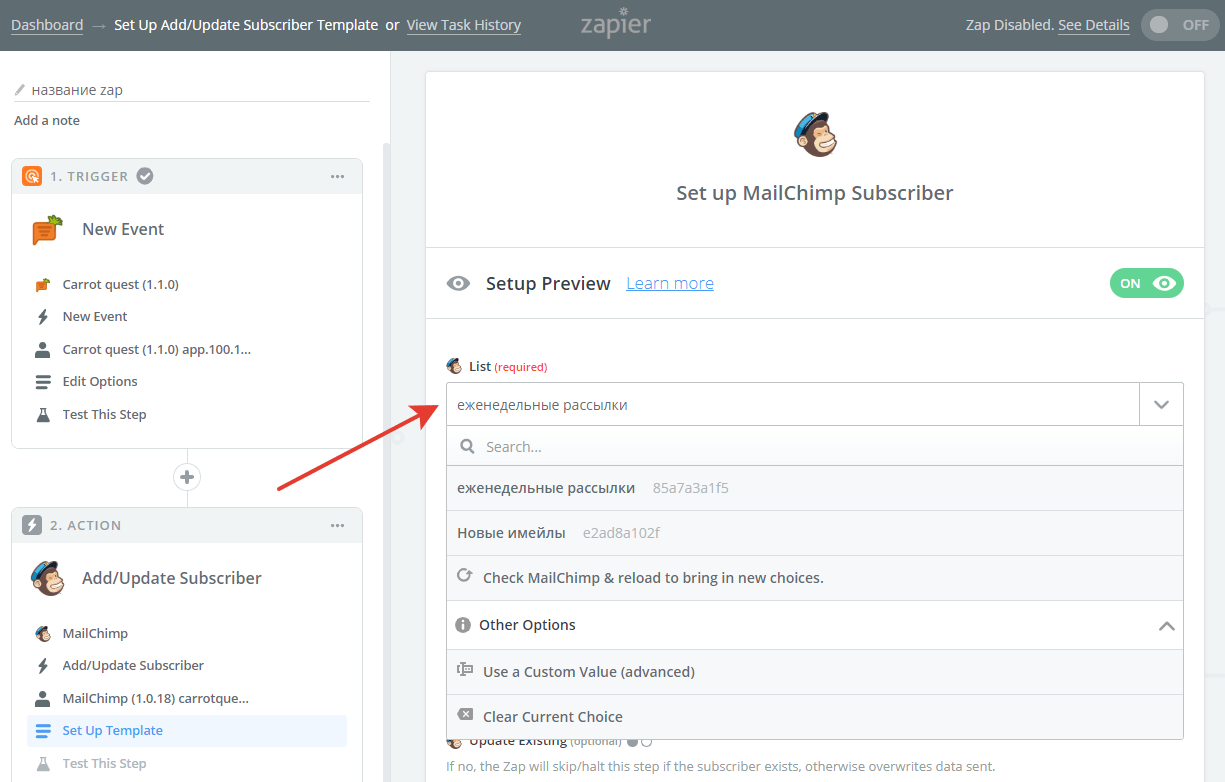
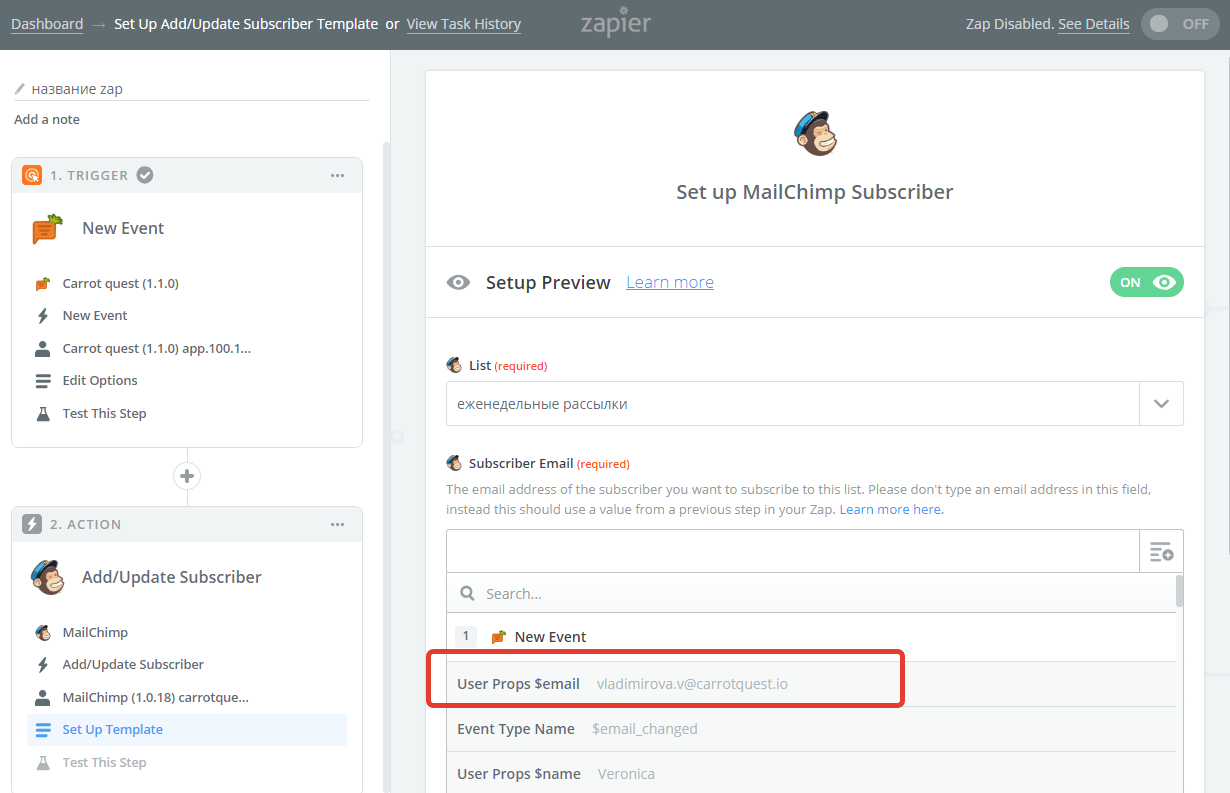
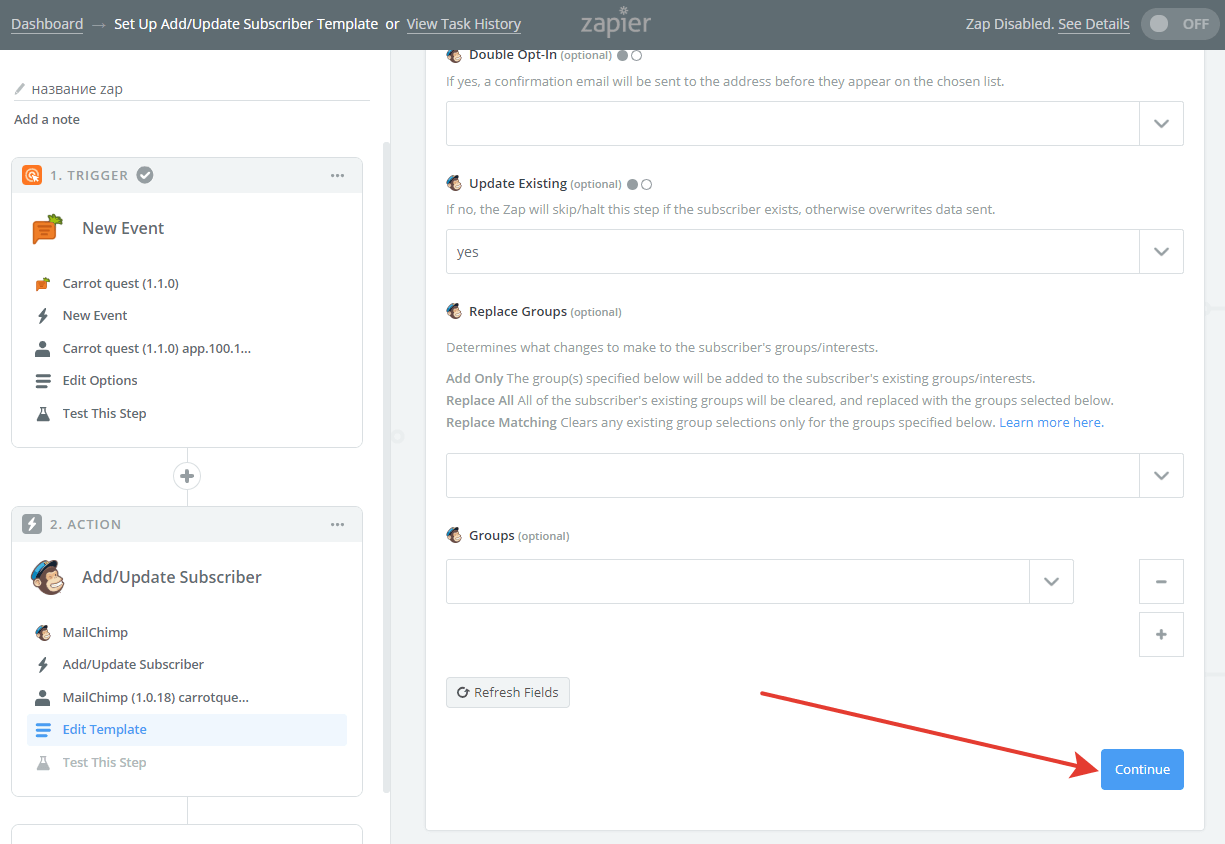
16. На шаге Test This Step отправьте имейл из карточки взятой в пример из Carrot quest в выбранный список рассылки - нажмите на Send Test To MailChimp.
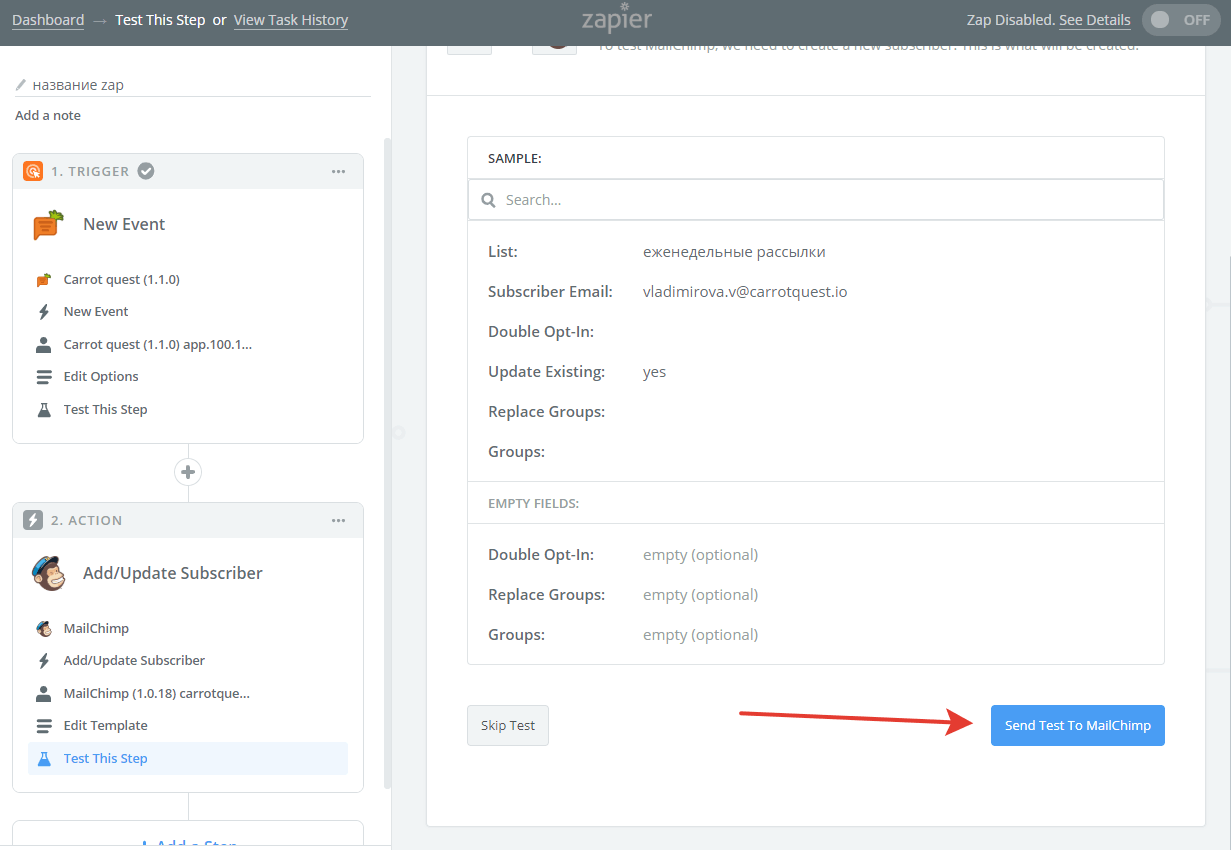
17. Проверьте список рассылки, туда должен отправиться тестовый адрес со значением Zapier в столбце Source.
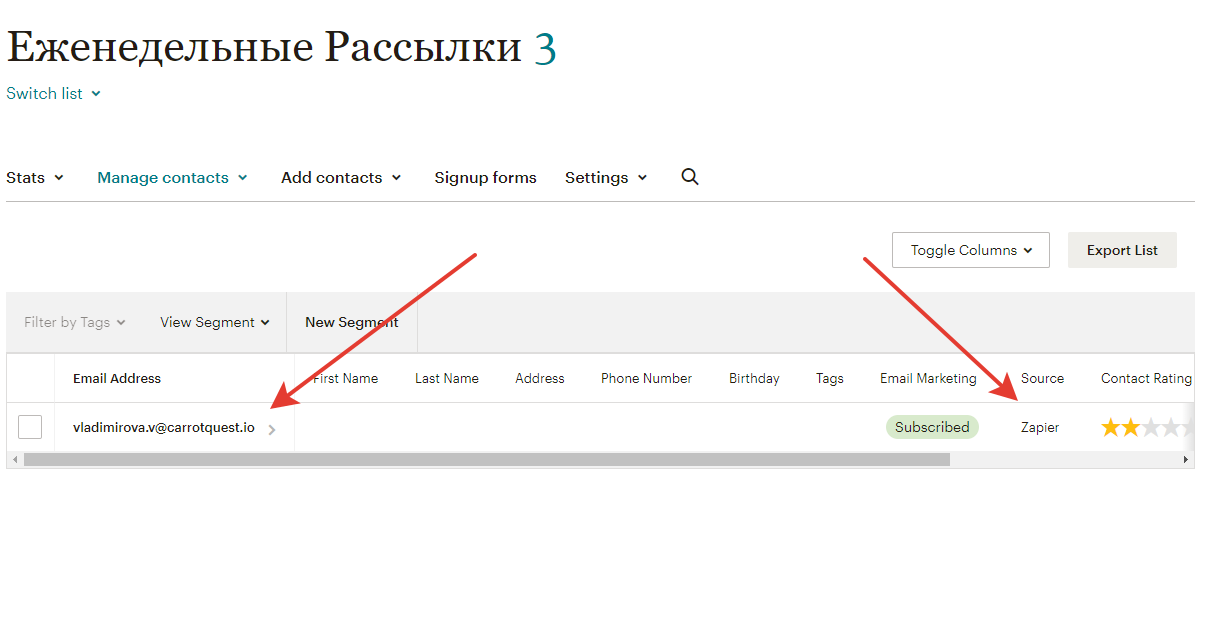
18. Вернитесь в настройки Zapier и нажмите на Finish.
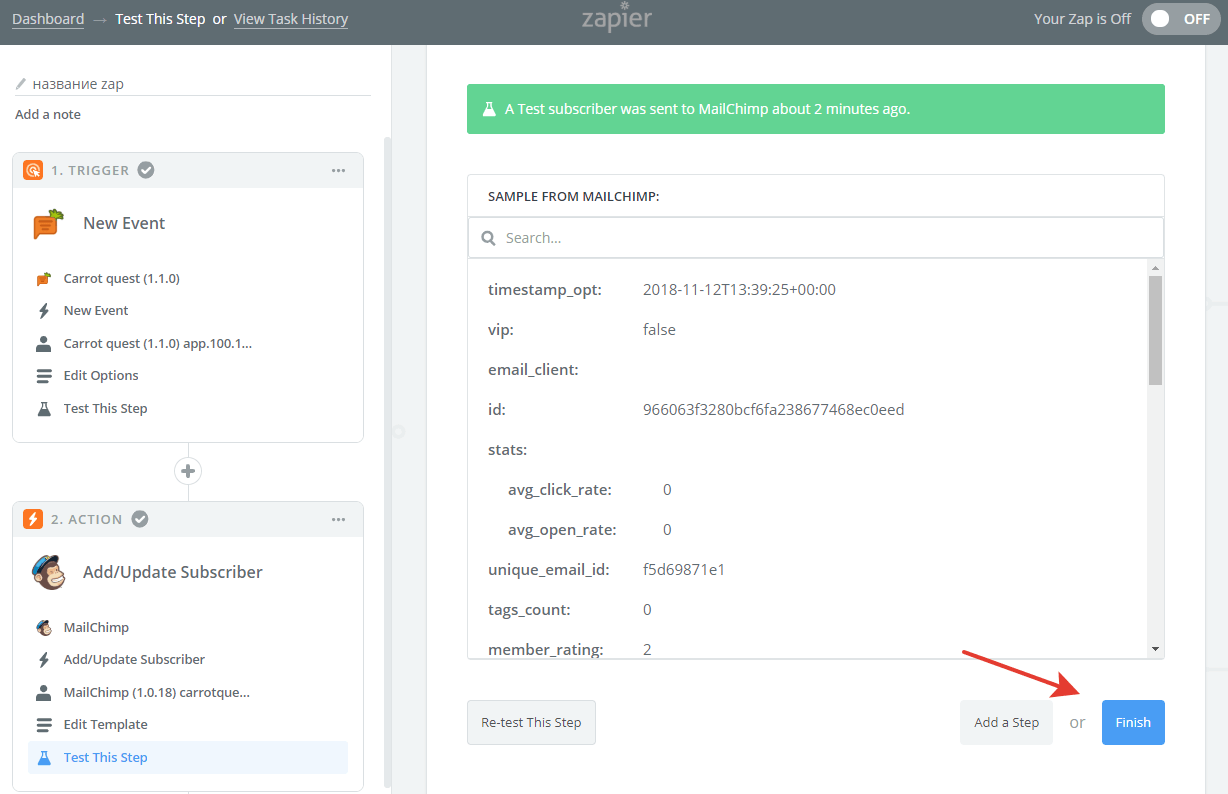
19. Активируйте Zap, нажав на перключатель. Интеграция настроена!
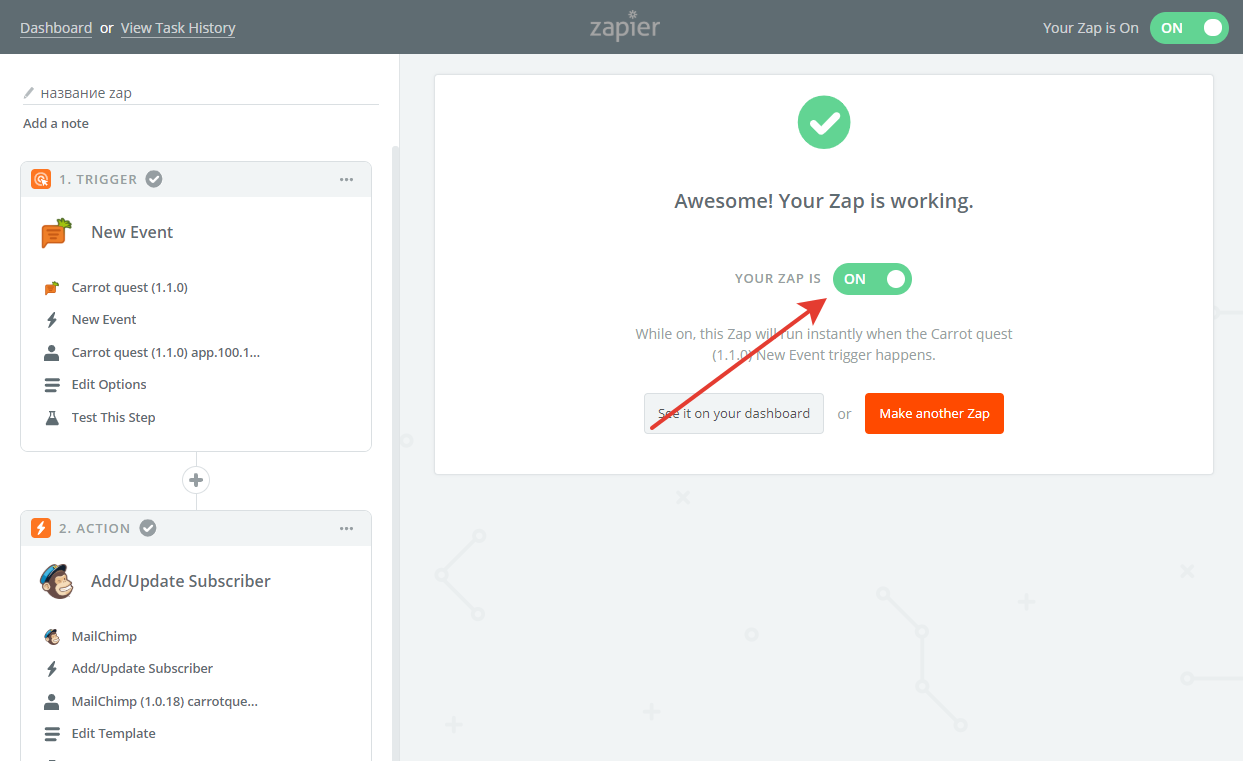
Перенос шаблона из MailChimp в Carrot quest
MailChimp позволяет создавать красивые html-письма простой системой drag-and-drop. Сообщения, созданные в MailChimp, можно отправлять через Carrot quest. Давайте разберём, как это делать.
1. Создайте и сохраните шаблон в MailChimp.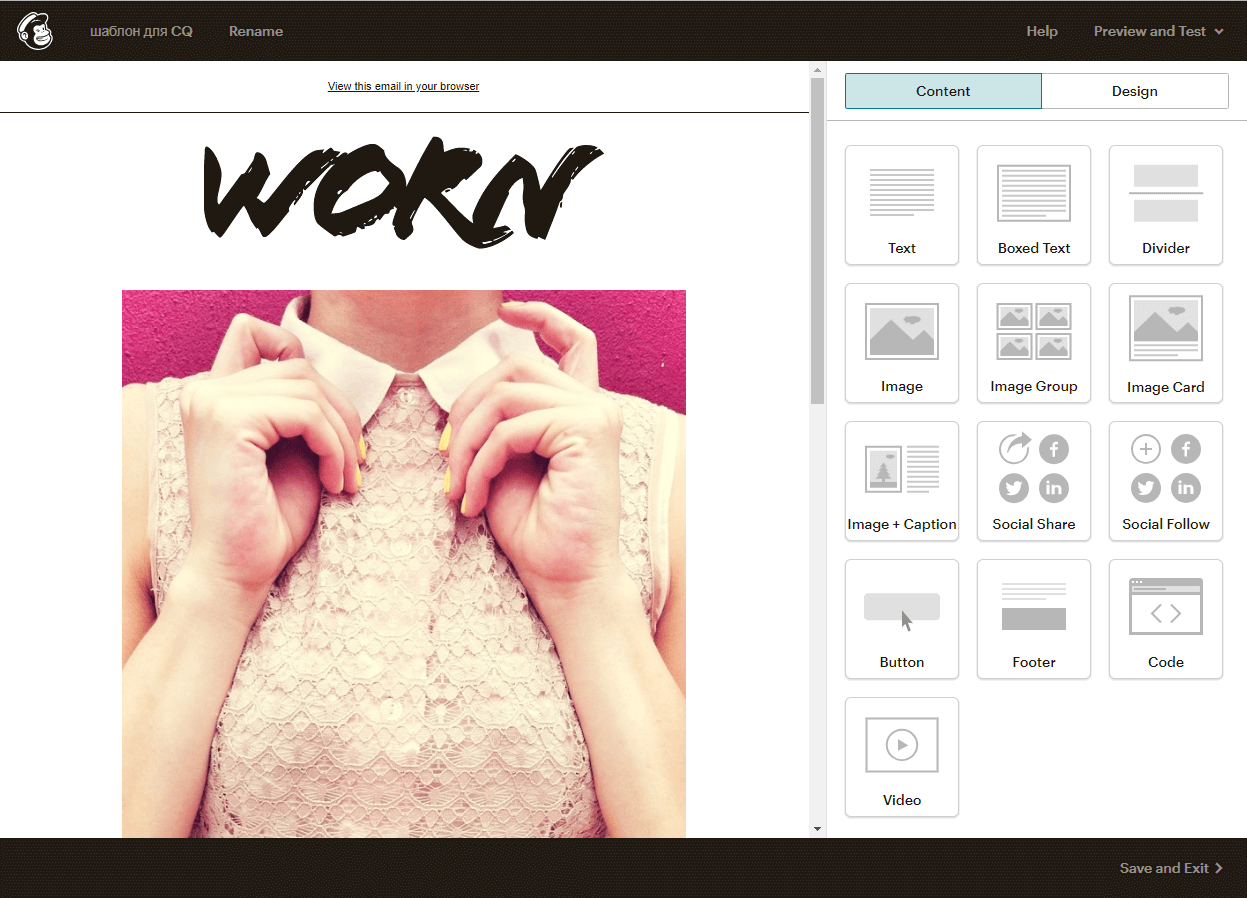
2. Нажмите “Export as HTML”.
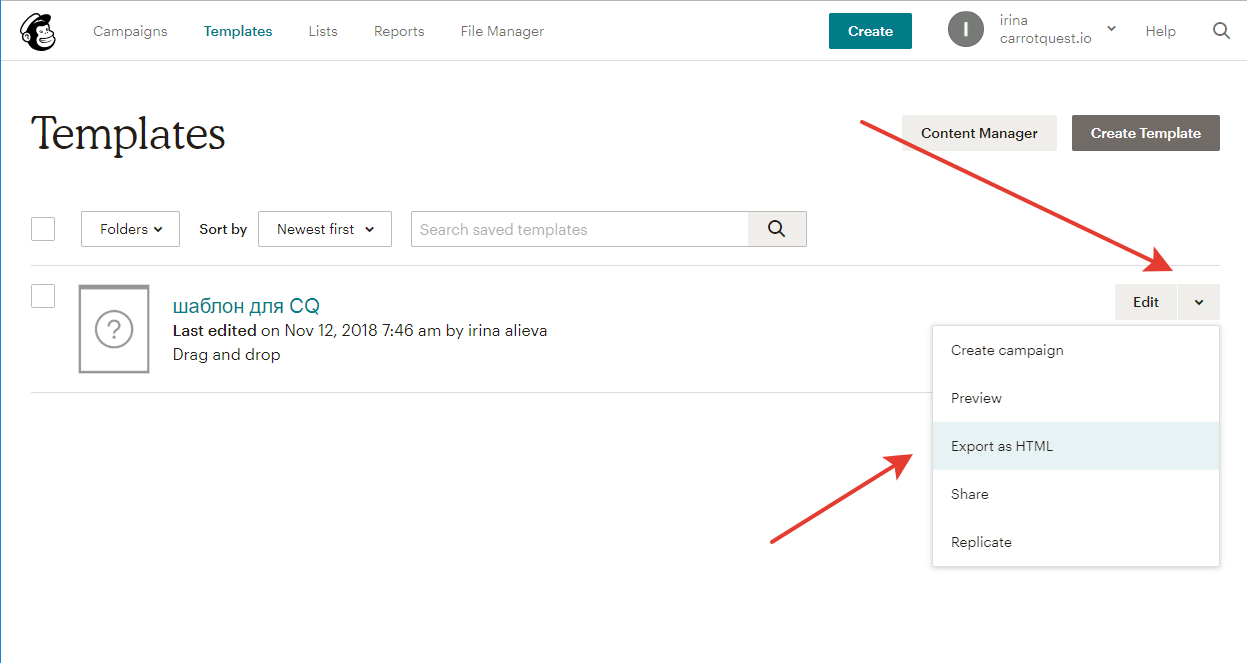
3. Откройте полученный файл через Блокнот и скопируйте текст.
4. Вставьте текст в программу и нажмите кнопку Convert. Это поможет избежать проблем с отображением html-кода письма в некоторых почтовых серверах.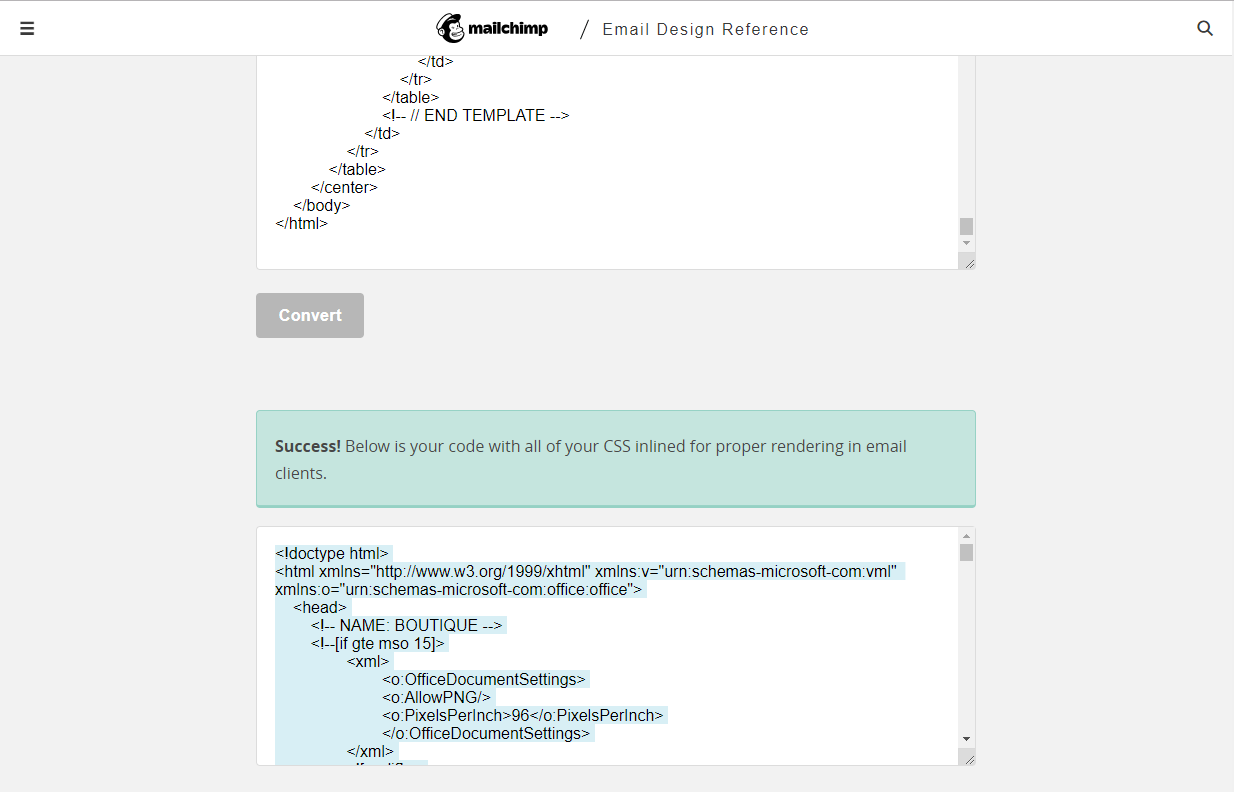
5. Скопируйте полученный код.
6. Создайте шаблон или письмо в Carrot Quest.
(Подробнее о том, как создать шаблон и как создать письмо).
7. Вставьте конвертированный код в текст сообщения (не забудьте добавить ссылку “Отписаться”).
8. Задайте тему и завершите оформление письма.
